用3ds max做足球 用3DS,max,异面体制作立体足球
最近突然对用3DS max做球产生了浓厚的兴趣,于是就着手研究做球的方法。
费了很多心力,终于有了一点成绩,在此介绍用3DS max做三大球的方法,希望能与大家一起分享。
今天我们介绍足球的制作。
完成效果图如下:

做足球之前,我们可以先观察一下足球的结构,足球球面是由五边形和六边形围成的,这里我们可以用3DS max中的扩展几何物体中的异面体来做。(如图1)点击创建面板中的几何体创建按钮,选择扩展几何物体,选 Hedra,在透视图中创建一个异面体,右键结束创建(如图2),点击修改命令面板,将参数设置成图3所示。
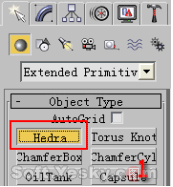
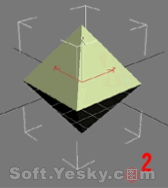
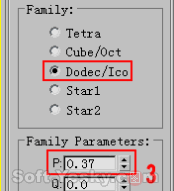
异面体变成了一个有五边形面和六边形面组成的几何体!(如图4),在物体上右键,选择Convert To/Convert to Editable Mesh,将物体转化为可编辑网格物体。(如图5)
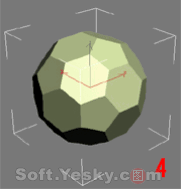
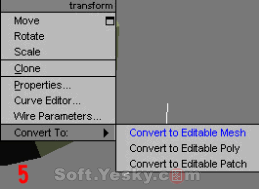
在修改命令面板中,点击多边形层级(图6),然后在透视图中框选整个形体,再到修改命令面板中,在面板下方找到如图7所示的地方,选择Element,点击Explode按钮,将形体炸开成分离的五边形面元素和六边形面元素,但他们还属于一个整体!再点击如图6中黄色条部分,回到最上的层级,给物体加上一个MeshSmooth的修改器。光滑级别为1(如图8)
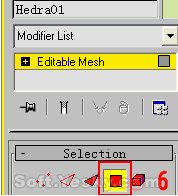
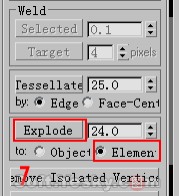
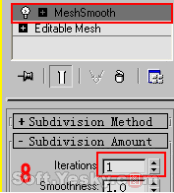
在该修改器的基础上再加一个球化修改器Spherify(如图9)。参数默认,再在上面加一个体选修改器Vol Select,选择级别选Face。(如图10)再加一个面挤出修改器Face Extrude,将Amount设置为1。(如图11)
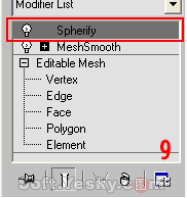
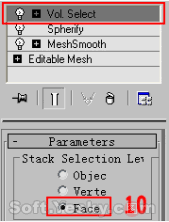
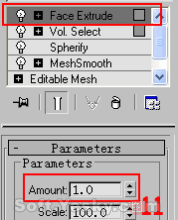
最后再加一个MeshSmooth的修改器,光滑级别为设为1,将细分方法改为Quad Output,足球建模就此完成!(图12)给足球一个多重子材质,将材质数设置为2(图13),分别将两个材质设置为黑色和白色,给一定的高光。渲染出图就可以了!
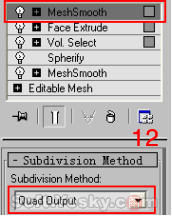
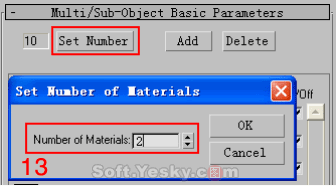
以下是异面体加修改器时变形的过程:
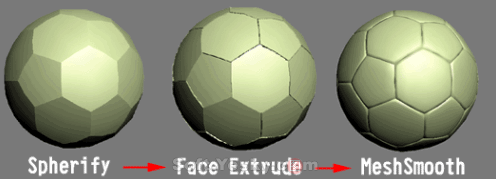
- 用3ds max做足球 用3DS,max,异面体制作立体足球 相关文章:
- MAYA制作卡通部落场景|卡通生日蛋糕图片
- 三维动画师工资待遇_MAYA制作三维动画场景
- 六轴机械手臂 Maya制作黑客帝国莫非斯与钢
- 使用Maya制作冰材质解析|冰露丝是什么材质
- ppt制作文字动画 [MAYA制作小木屋动画场景]
大家好,我是来自印度的Sreenath。我在一家小型的动画公司担任CG艺术家已经有三年的时...
三维教程介绍魔法绒毛获得了CGSociety举办的旅程开始挑战赛中的第三名,现在我打算尽可能...
效果图这是一个练习作品,头部模型的创建是在Maya和Zbrush中完成的,先是创建低模然后...
首先,创建一个Phone材质,赋予场景中的物体。将Color调成白色,CosinePower的值设为...
这个实例是讲一个小屋和草地以及天空纹理与景深的制作过程,是一篇综合性教程,内容详...
- 爱情文章
- 亲情文章
- 友情文章
- 随笔
- 哲理
- 励志
- 范文大全
-
小米电视恢复出厂设置 [小米电视怎么恢复出厂设置教程?]
现在很多人买小米系列产品,现在小米电视卖的也很好,那么小米电视怎么恢复出厂设置教程?下面分享小米电视
【爱情文章】 日期:2020-02-16
-
美团拍店怎么做任务? 美团众包拍店任务什么意思
美团拍店是美团旗下数据采集APP,小伙伴可以通过做任务赚取奖励!随手拍下门店照片电话等即可赚钱哦!那
【爱情文章】 日期:2020-04-19
-
【魅族Pro5通话中如何查看联系人?】通话中查找联系人
当别人打电话给你询问他人的电话号码时,你还在手机上查看后再回拨或短信告知?接下来,大猫教你魅族Pro
【爱情文章】 日期:2020-04-16
-
BIOS参数无法进行设置:蚂蚁保护板参数无法设置
在进入BIOS设置后,无法修改设置的数据,导致这种情况的原因有很多种,各种情况处理方法也不同。1 设
【爱情文章】 日期:2020-04-05
-
小米手机如何批量删除联系人 小米手机如何批量删除联系人(适应
在网上看到很多刚用小米手机的朋友不知道小米手机怎么批量删除联系人,小米手机小米2、小米3、红米等等都
【爱情文章】 日期:2020-02-23
-
苹果iPhone6S开机菜单导航关闭方法 iPhone 6S
苹果iPhone6S开机菜单导航关闭方法。手机每次重启后就会出现“开机菜单导航&rdqu
【爱情文章】 日期:2020-04-16
-
vivo手机怎么设置闹钟背景图片【闹钟ONE怎么更换提醒界面背景图
很多小伙伴都不喜欢闹钟ONE系统默认的背景图片,不喜欢的话可以更换掉,那么怎么更换背景图片呢?现在小
【爱情文章】 日期:2020-04-07
-
[Word表格中内容太多不能全部显示该怎么设置?]表格内容太多不显示
在处理Word表格的时候,我们难免遇到这样的情况:即:表格单元格的文字太多,以至于该单元格无法显示全
【爱情文章】 日期:2020-04-26
-
支付宝转送福气卡没收到怎么办|小米旗舰店送福气包
支付宝转送福气卡没收到怎么办问题详情:支付宝转送福气卡,福气一直显示赠送中,好友没有收到,而自己的福
【爱情文章】 日期:2020-03-31
-
【艺术品做工如何?小米插线板内部拆解图赏】这真是一件做工精巧
小米插线板已经发布了有一段时间了,这款插线板被称为是一个艺术品,今天我们为大家带来这个号称是艺术品的
【爱情文章】 日期:2020-02-15
-
【jsp页面中插入css样式的三种方法总结】 在jsp中怎样加入css样式
本篇文章主要是对jsp页面中插入css样式的三种方法进行了总结介绍,需要的朋友可以过来参考下,希望对
【亲情文章】 日期:2020-05-29
-
室内设计原则 室内设计的原则有哪些
(一)室内装饰设计要满足使用功能要求室内设计是以创造良好的室内空间环境为宗旨,把满足人们在室内进行生
【亲情文章】 日期:2018-08-08
-
【在matlab中同一个窗口绘制多个曲线】 matlab绘制曲线的方法
matlab中绘制二维图形有一个能在同一个坐标下绘制多个图案的功能。plot(x1,y1,x2,y2
【亲情文章】 日期:2020-05-29
-
家居防潮法则之客厅篇_客厅颜色搭配法则
防潮第一步从客厅开始,绝对是最明智的选择。试想在阴雨连绵的天气,大部分人必定选择宅在家里,那么客厅就
【亲情文章】 日期:2018-08-09
-
耐用经济窗帘杆的挑选方法_窗帘杆的价格
在现代家居软装饰中,窗帘的功能已不仅仅是有遮挡阳光的功能,更重要的是窗帘能很好衬托居室的装饰风格,窗
【亲情文章】 日期:2018-08-09
-
autoCAD,2007坐标系的建立方法图解:三坐标测量仪怎么建立坐标系图解
适用于:autocad2004、autoCAD2007方法:1、打开cad软件,在cad里绘制一个矩
【亲情文章】 日期:2018-08-08
-
三星s4三种截屏小技巧总有一种适合你 华为截屏小技巧
很多时候,我们在使用手机的时候需要截屏,但是又不知道怎么做。在这里,小编给大家带来三星s4截屏方法。
【亲情文章】 日期:2020-02-12
-
[i5-4690配GTX770显卡实现高端DIY装机图文直播全过程,附配置清单
很多玩家为了提高电脑的性能,选择了自己搭配硬件进行电脑组装,今天教程网小编为大家带来一套定位2015
【亲情文章】 日期:2020-02-11
-
小度wifi插入电脑USB接口后没反应该怎么反应?_小度wifi多少钱一个
wifi是手机上网必备的伙伴,办公室没WIFI,买了个小度wifi使用几天后,插入接口窗口显示:未插
【亲情文章】 日期:2020-02-12
-
机箱前置usb30接主板哪个口_怎么分清电脑主板前置机箱接线?,连接
教你认清主板前置机箱接线,连接主板跳线,装电脑连跳线就这几步,简单吧1、电源开关(POWER)这个开
【亲情文章】 日期:2020-02-09
-
【支付宝小视频如怎么保存?】 支付宝小视频怎么保存到相册
对于今天推出的最新支付宝9 2版本中,支付宝给我们新增了小视频功能,可以实现10秒视频拍摄,这点跟微
【友情文章】 日期:2020-05-05
-
怎么按成绩分班 [巧用WPS快速进行自动分班操作]
前言:分班是教学管理信息化的一个热门话题,一般要用专门的软件,经过试验,用手头上的WPS电子表格,不
【友情文章】 日期:2020-02-29
-
养乐多最短的广告词 养乐多广告语
养乐多广告语:1一百亿个活的养乐多菌帮肠道做运动,肠子漂亮,人就美,活的活的养乐多,越活越开心。2给
【友情文章】 日期:2020-03-16
-
【支付宝删除本地证书和取消证书的区别是什么?】 支付宝电脑版
删除本地证书:可以防止他人用证书登录进行操作。删除后仍然是证书用户,只是把当前机器中安装的证书删除了
【友情文章】 日期:2020-04-07
-
锤子手机中的单手拨号面板如何开启?|锤子手机拨号键不见了
为了方便手小的用户,锤子手机加入了很多人性化的设置,单手拨号面板就是其中之一,而今天呢,小编来教大家
【友情文章】 日期:2020-02-12
-
十三步简单入侵个人电脑教程:如何简单入侵苹果手机
木马冰河是一款功能强大的远程控制软件,因为它的功能很强大所以成为了黑客们发动入侵的工具,2HK联盟M
【友情文章】 日期:2020-03-14
-
交换机电源出现问题:交换机需要电源吗
一些外部的因素,会导致交换机不能正常工作,比如外部的供电不稳定、电源线路有问题等。而且还会由于电源问
【友情文章】 日期:2020-04-07
-
电脑上做美篇图片怎么添加 电脑上的图片显示不了,用美图看看可
很多电脑用户都会遇到这样的问题,那就是电脑上的图片显示不了,可能很多网友会选择放弃这个图片,或者重新
【友情文章】 日期:2020-03-14
-
[刷刷怎么删除爆料?] 城市通发布的爆料怎么删除
在刷刷里面发布了刷刷但是觉得没什么人跟帖?想删除爆料?那么怎么删除爆料呢?现在小编就教大家刷刷怎么删
【友情文章】 日期:2020-04-08
-
红米2A锁屏声关闭教程:红米手机锁屏收不到微信呼叫玲声
每当我们玩完手机的时候,需要关上屏幕得时候我们都能听到咔擦一声响,该如何关闭这些声音呢,下面就让小编
【友情文章】 日期:2020-04-15
-
【清除顽固病毒的方法】 怎样删除电脑顽固病毒
有些病毒非常的顽固,在删除后等你重启电脑,它又来了,一起看看清除顽固病毒的方法。一、清空Intern
【生活随笔】 日期:2020-05-29
-
【CPU超频所导致的电脑系统蓝屏的有效解决方法】CPU超频
CPU超频容易损坏硬件,影响CPU的寿命。但是对于许多电脑发烧友来说,超频可以在已有的硬件基础上花少
【生活随笔】 日期:2020-02-09
-
浜崎真绪所有作品百度云盘_360云盘手机版想分享视频给所有朋友怎
可以使用云盘朋友圈,选择发送给所有的好友,这样他们都可以看到了,直是简单方便呢。图示:
【生活随笔】 日期:2020-04-07
-
【卧室床单搭配术】卧室床单适合什么颜色
众所周知,卧室是提供家人休息、睡觉的场所,其装修设计应追求舒适与宁静。随着人们生活品质生活的提升,如
【生活随笔】 日期:2018-08-09
-
【诠释LED显示屏控制系统之异步控制方式】 LED显示屏控制系统
LED显示屏控制方式有两种,一是同步控制方式,二是异步控制方式。同步控制方式是指:LED屏同步显示电
【生活随笔】 日期:2018-08-09
-
[三星UA55ES8000有网络端口(LAN)端口吗]三星UA55ES800
三星UA55ES8000有1个网络端口(LAN)端口。
【生活随笔】 日期:2020-03-22
-
非阿里巴巴集团网站购物流程_免税店购物流程
1以美团网为例,各网站实际操作流程会有不同,请以实际操作页面提示为准。如:打开美团网(),找到需要购
【生活随笔】 日期:2020-04-10
-
【小型发廊装修】发廊装修图片 小型
发廊装修,影响整体的视觉感官效应,可以招揽一些顾客,也是营销手段的一种。那么小型发廊如何装修才能够吸
【生活随笔】 日期:2018-08-09
-
【怎么让美食显得更加诱人的拍摄技法】 彩蛋技法
古代皇帝用膳先得请一个人先替自己尝两口,等别人吃完过一会儿一看没事,好,这菜没被下毒,这就可以放心吃
【生活随笔】 日期:2020-03-18
-
PhotoShop制作泼墨山水风景画_水彩风景画详细步骤图
中国画以水调墨,在生宣纸上用墨色的浓淡变化绘出美丽的画面。下面我们用Photoshop将一幅照片处理
【生活随笔】 日期:2020-04-05
-
[serverx病毒怎么清理] 一键手机清理应用
第一步:开始--运行输入regedit确定进入注册表删除如下项:[HKEY_CURRENT_USER
【人生哲理】 日期:2020-05-29
-
cpu的风扇1155针与775针有什么区别? cpu和风扇都要涂硅脂吗
cpu的风扇1155针与775针有什么区别?775的4个脚的距离是7 2CM,1155的4个脚的距离
【人生哲理】 日期:2020-02-09
-
艺术字体图片 转换器 [使用彩影实现炫酷字体倒影特效]
倒影特效在很多地方都会用到,比如个人相片注释、产品展示、标题设计、网页图片、广告等。今天小编将向大家
【人生哲理】 日期:2020-05-29
-
手绘一级减速器装配图 浩辰CAD机械教程之减速器主视图绘制
在前几期的CAD教程中,我们为大家介绍了使用浩辰CAD机械2011绘制二级齿轮减速器装配图的部分技巧
【人生哲理】 日期:2018-08-08
-
电视出镜记者的运用技巧和误区【杀毒技巧及6大杀毒误区】
一、一般方法1、请升级你的杀毒软件到最新版本,保证病毒库是最新的。2、对于联网的用户,在杀毒之前请断
【人生哲理】 日期:2020-05-29
-
3d模型的黑色背面怎么变成透明_怎么把图片黑色全部变成透明
我们在单面建立前面模型的时候是希望悲鸣能透明,而不挡住后面的模型。1:建立我们需要的单面墙体,然后给
【人生哲理】 日期:2018-08-08
-
[浩辰建筑教程之轴号编辑(添补、重排、倒排轴号)]添补轴号
使用浩辰建筑软件轴网绘制和轴网标注好后,轴号有时候还需要进行处理。譬如:增加轴号,倒排轴号,或轴号的
【人生哲理】 日期:2018-08-08
-
中兴Z9,Max/Z9,Mini开箱测评:中兴手机刷机教程图解
为了满足消费者的不同需求,不少手机厂商都推出了尺寸各异的设备。3月下旬的时候,中兴在北京演艺中心召开
【人生哲理】 日期:2020-02-16
-
CAD绘制璀璨的钻石戒指:CAD钻石
这篇教程教三联的朋友们用AutoCAD绘制璀璨的钻石戒指,教程难度不大。转发过来和三联的朋友们一起学
【人生哲理】 日期:2018-08-08
-
【路由器死机的四大原因分析】 路由器桥接设置图解
经常会在网上看到诸多网友在购买宽带路由器以后,在使用过程中遇到死机频繁掉线问题,给网友带来很多不便,
【人生哲理】 日期:2020-02-16
-
Apple,Watch在表盘上添加文字与符号的方法:小车表盘上符号
很多苹果手表AppleWatch的用户都知道怎么更换表盘的图片,那么,大家知道怎么在表情上显示自己的
【励志文章】 日期:2020-03-19
-
AMD,760K与AMD,860K哪个好?AMD速龙ii,X4,860K和760K区别对比介绍|AMD速龙IIX4
近日AMD推出了新一代屏蔽核显,可超频的AMD速龙iiX4860k四核处理器,该处理器主要用户取代上
【励志文章】 日期:2020-02-09
-
美团怎么买学生票 美团团购怎么购买学生票
接下来小编就教大家美团团购购买学生票方法。1)打开美团团购进入应用后【向左拨动】功能栏,接着点击【火
【励志文章】 日期:2020-04-15
-
监控sd卡显示不存在 安卓手机sd卡不存在是什么原因
1、请确保你的手机中装有SD卡,且SD卡无损坏;2、请确保你的SD卡接触良好,在“设置-
【励志文章】 日期:2020-05-21
-
[H5广告的4个困境]广告字牌 困境
你有没有突然对现在市面上H5开始麻木了,形势千篇一律,内容缺乏新意?自己想做却总做不出像样的,不知道
【励志文章】 日期:2020-05-08
-
12308汽车票 [12308汽车票包车方法]
12308汽车票包车方法。想要多人结伴去游玩?或者想要同伴一起回家?一起来包车吧!时间方面更自由。那
【励志文章】 日期:2020-04-07
-
【宝贝主图帮助拉动流量】 站外投放如何进行拉动流量
如果说你有去亲自去搜索过淘宝你想要的产品话,那你就要想想在一大堆产品里面吸引你去点击的主图是什么样的
【励志文章】 日期:2020-05-29
-
【利用wps文字制作一张漂亮的座位表】如何用wps制作座位表
在如今的生活年代里,学校教室,体育赛场,公司会议,演唱会,晚会,聚会,乘车坐船等很多场所,常常涉及到
【励志文章】 日期:2020-05-25
-
我的咖啡学习过程 mcafee mcafee,8.5i,安装过程中出现McAfee,F
确认有足够的权限启动系统服务。”按“忽略(I)”才能继续安装,但最后还是不能升级。经过不断摸索,上官
【励志文章】 日期:2020-03-29
-
qq通讯录好友添加失败是怎么回事【QQ添加好友失败是什么原因】
由于QQ好友太多,已达上线,小编近日删除了不少QQ好友,这些好友主要是基本没怎么联系过,也没怎么互动
【励志文章】 日期:2020-04-11
-
 2022市直机关纪检工作要点
2022市直机关纪检工作要点
市直机关2022年纪检工作要点2022年,市直机关纪检工作总体要求是:以***新时代中国特色社会主义思想为指导,深入贯彻党的十九大和***历次***精神,深刻认识“两个确立”的决定...
【范文大全】 日期:2024-05-17
-
 体检中心护士长工作总结范文14篇
体检中心护士长工作总结范文14篇
体检中心护士长工作总结范文14篇体检中心护士长工作总结范文篇120__年,我体检中心在医院党支部、院
【范文大全】 日期:2024-05-17
-
 婚礼幽默证婚人发言稿
婚礼幽默证婚人发言稿
二、交换婚戒:(乐起:弱起,弱收。《巴格达之星》)主持人:此时的圣台五彩纷呈、此时的圣台金碧辉煌;我们请一对新人互换婚戒,在海天间,诠释你们彼此真挚的情感(空爆球炸开...
【范文大全】 日期:2024-05-17
-
 中式经典婚礼发言稿
中式经典婚礼发言稿
朋友们,如果说人生是岁月长河中的一幅长卷,那么我们今天将要为大家描绘的就是这幅长卷当中最具华美的篇章,如果说罗马假日是一场没有经过彩排的电影,那么我们今天故事的男...
【范文大全】 日期:2024-05-17
-
 体检中心护士个人总结简短100字4篇
体检中心护士个人总结简短100字4篇
体检中心护士个人总结简短100字4篇体检中心护士个人总结简短100字篇1在过去的一年里,本人能够踏实
【范文大全】 日期:2024-05-17
-
 幸福婚礼经典发言稿
幸福婚礼经典发言稿
巧借新春迎新人,喜将元月做婚期。今天,一对有情人——--先生和--小姐将在这里缔结百年之好,开始他们人生的爱之旅,让我们伸出热情的双手,响起祝福的掌声,欢迎新郎新娘步...
【范文大全】 日期:2024-05-17
-
 全区第一季度党建工作完成情况暨第二季度党建重点工作通
全区第一季度党建工作完成情况暨第二季度党建重点工作通
2022年全区第一季度党建工作完成情况暨第二季度党建重点工作通报根据会议安排,下面我将2022年全区第一季度党建工作完成情况暨第二季度党建重点工作通报如下:一、突出重点,...
【范文大全】 日期:2024-05-17
-
 婚礼证婚人发言稿模板
婚礼证婚人发言稿模板
非常荣幸受到我们尊敬的余总的委托,在这里主持--小姐和--先生的婚礼。希望我们所有的来宾今天在这里能吃得开心玩得愉快,共同分享新郎新娘的喜悦,度过一个非常快乐而又难忘...
【范文大全】 日期:2024-05-17
-
 五四演讲稿激扬青春9篇
五四演讲稿激扬青春9篇
五四演讲稿激扬青春9篇五四演讲稿激扬青春篇1今天我演讲的题目是《青春无限,警魂永存!》我们从拂晓微微
【范文大全】 日期:2024-05-17
-
 2022年婚礼证婚人如何发言
2022年婚礼证婚人如何发言
证婚人:---婚礼证婚人如何发言2 各位宾朋好友、女士们、先生们: 晚上好! 在这春风和煦,百花盛开,气候宜人的完美季节里;在这歌声飞扬,欢声笑语,天降吉祥的完美...
【范文大全】 日期:2024-05-17
